Cách chuyển sang chế độ hiển thị Đen - Trắng để in ấn, chụp ảnh màn hình trong Etabs, cách chụp ảnh màn hình chèn thêm vào thuyết minh tính toán, cách xuất biểu đồ nội lực dưới dạng hình ảnh
Chào các bạn, hôm nay mình sẽ hướng dẫn các bạn cách chuyển sang chế độ hiển thị Đen - Trắng trong Etabs
Đây chỉ là 1 thủ thuật nhỏ nhưng không phải kỹ sư nào cũng để ý đến. Ví dụ như chúng ta muốn chụp ảnh màn hình hoặc xuất ra dưới dạng ảnh JPG để chèn vào thuyết minh tính toán. Khi đó chúng ta cần hình đen nền trắng.
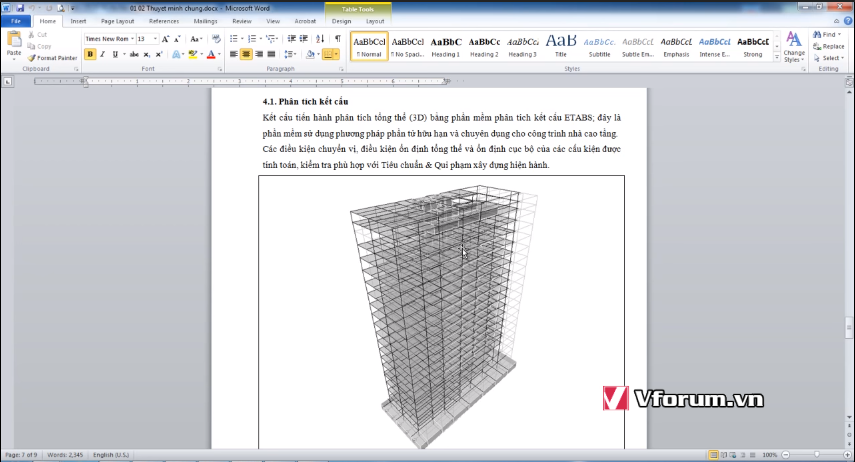
Mô hình khi chạy thì nó màu sắc với nền đen

Để thực hiện, bạn vào menu Options -> Colors -> Set Active Themes
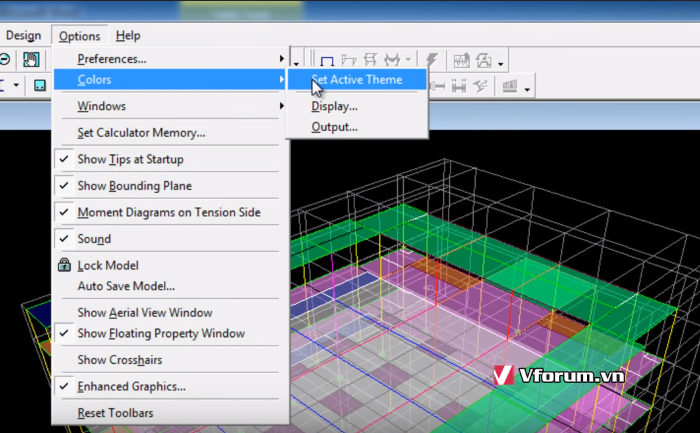
Chuyển sang chế độ thang xám là Gray-Scale, nhấn OK
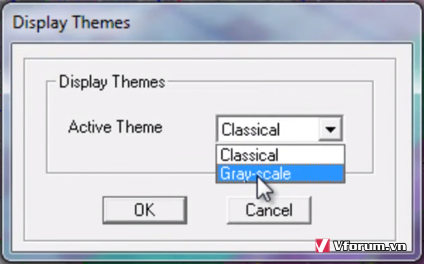
Được nền trắng rồi, chúng ta cần làm thêm 1 bước nữa
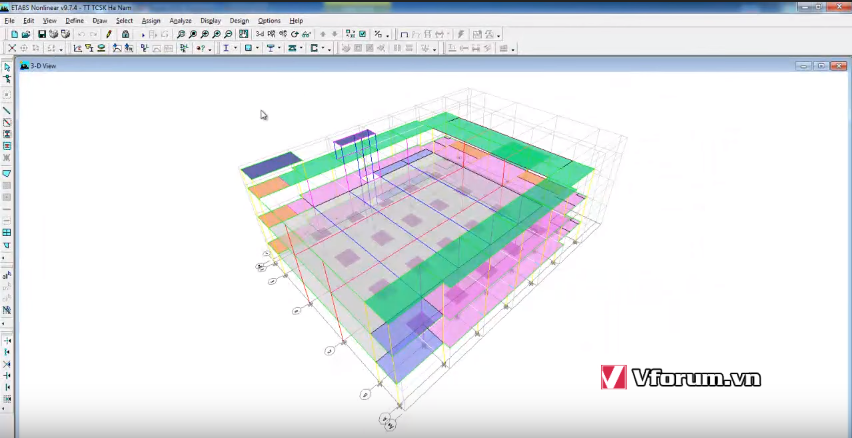
Chọn vào icon Display (có hình ô vuông và dấu tick) trên thanh công cụ, tick vào Objects, nhấn OK
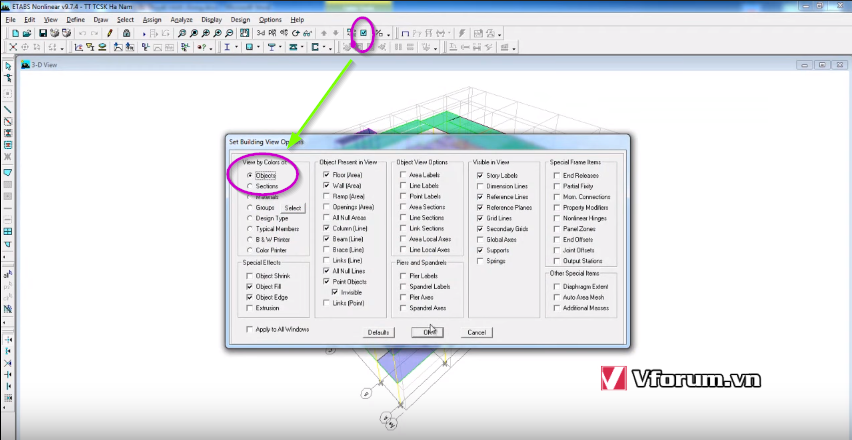
Ngay lập tức các đối tượng của được chuyển sang thang màu xám
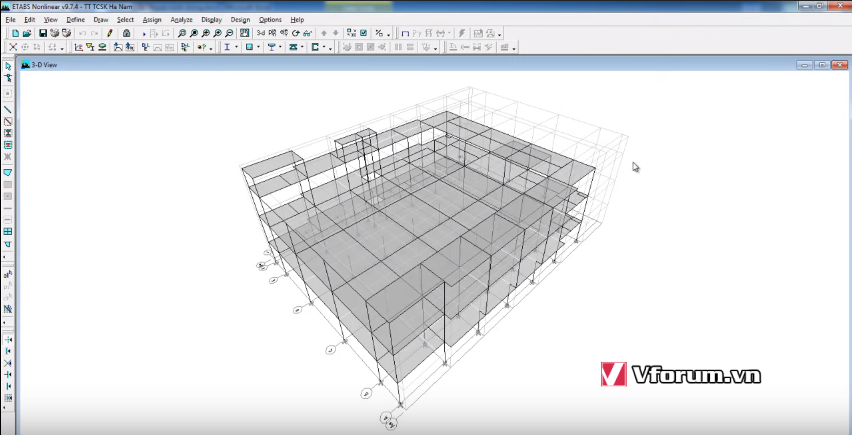
Khi đó chúng ta sẽ dùng các công cụ chụp ảnh màn hình để xuất chúng ra dưới dạng hình ảnh.
Chào các bạn, hôm nay mình sẽ hướng dẫn các bạn cách chuyển sang chế độ hiển thị Đen - Trắng trong Etabs
Đây chỉ là 1 thủ thuật nhỏ nhưng không phải kỹ sư nào cũng để ý đến. Ví dụ như chúng ta muốn chụp ảnh màn hình hoặc xuất ra dưới dạng ảnh JPG để chèn vào thuyết minh tính toán. Khi đó chúng ta cần hình đen nền trắng.
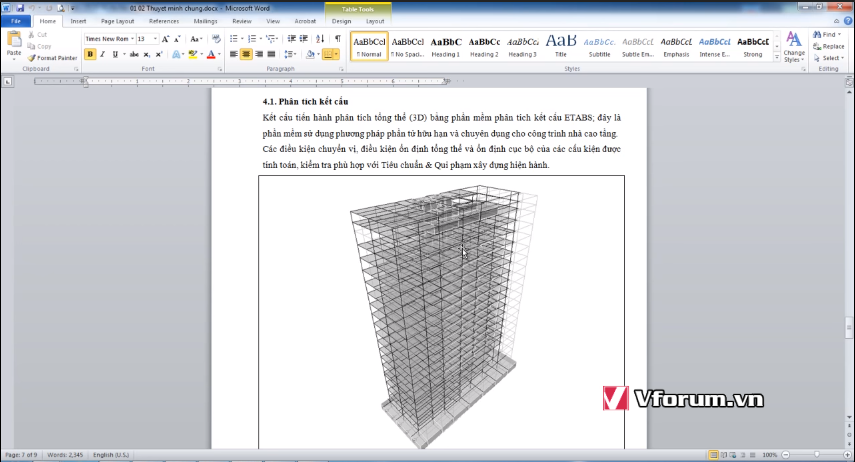
Mô hình khi chạy thì nó màu sắc với nền đen

Để thực hiện, bạn vào menu Options -> Colors -> Set Active Themes
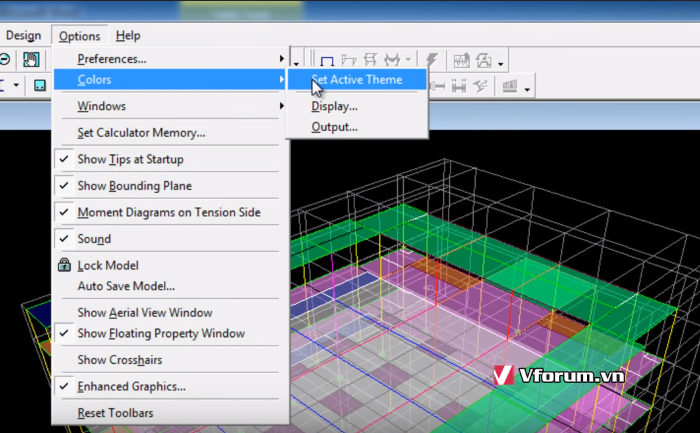
Chuyển sang chế độ thang xám là Gray-Scale, nhấn OK
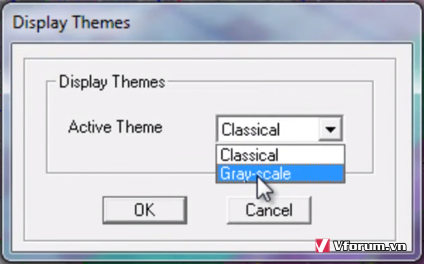
Được nền trắng rồi, chúng ta cần làm thêm 1 bước nữa
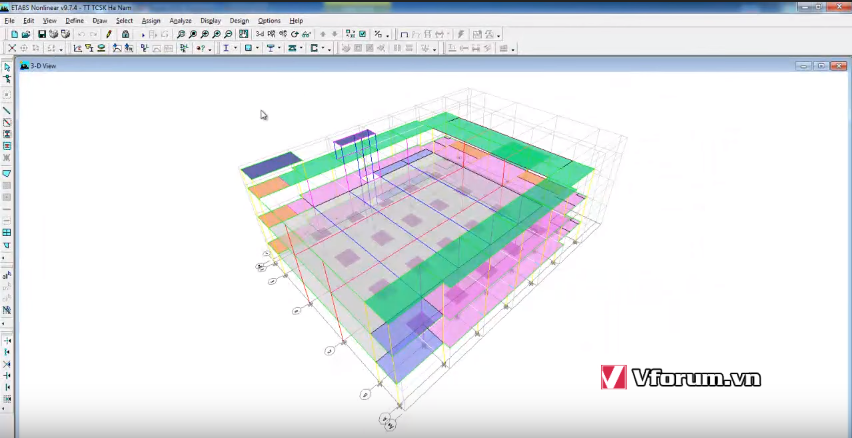
Chọn vào icon Display (có hình ô vuông và dấu tick) trên thanh công cụ, tick vào Objects, nhấn OK
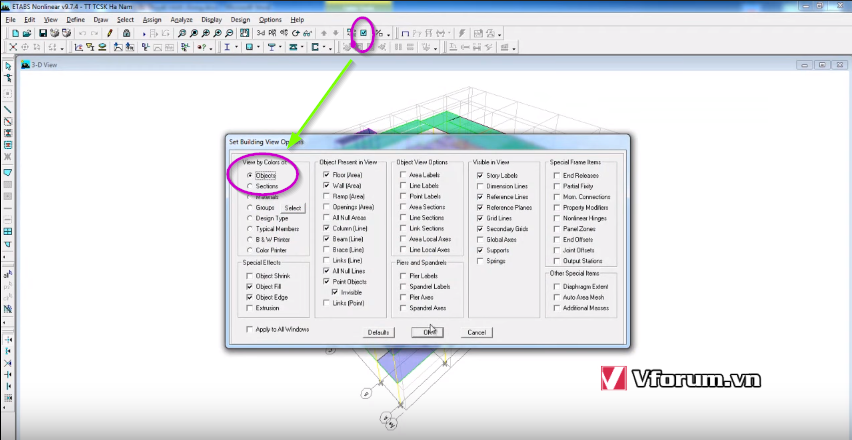
Ngay lập tức các đối tượng của được chuyển sang thang màu xám
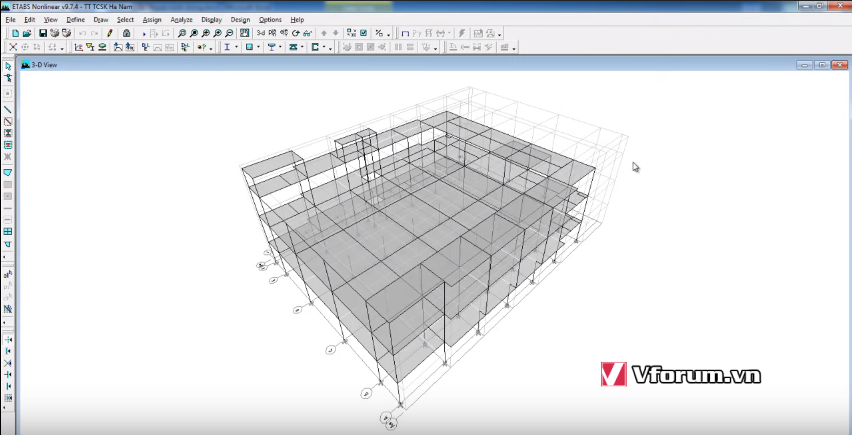
Khi đó chúng ta sẽ dùng các công cụ chụp ảnh màn hình để xuất chúng ra dưới dạng hình ảnh.